Installatie Exact Expense Management (Exact SRXP) in Exact Lightweight Integration Server (ELIS)
ELIS
Introductie
Met Exact Expense Management bespaart u veel tijd op het verwerken van
declaraties. De oplossing integreert uw Exact Globe+ administratie met de
mobiele app waarin uw medewerkers de declaraties kunnen indienen.
Uitleg
Voorwaarden
Om gebruik te kunnen maken van deze oplossing dient aan het volgende
te worden voldaan::
Het installeren en configureren van de Exact Expense Management
oplossing
Nadat u het Exact Globe+ product en client binnen ELIS heeft
gedefinieerd dient u de oplossing te installeren. Een oplossing zorgt voor de
afhandeling van de gegevens. Een oplossing in ELIS is bijvoorbeeld
Exact Expense Management, die ervoor zorgt dat nieuw aangemaakte en
gewijzigde gegevens worden gesynchroniseerd tussen de Exact Globe+
administraties en Exact Expense Management.
Om de Exact Expense Management oplossing in ELIS te
installeren voert u het volgende uit:
- Open het ELIS management console.
- Maak verbinding met de server
- In het ELIS management console selecteert u Console en
vervolgens Check for updates.
- In de sectie Check for updates ziet u vervolgens een overzicht
van de beschikbare oplossingen.
- Selecteer Exact Expense Management.
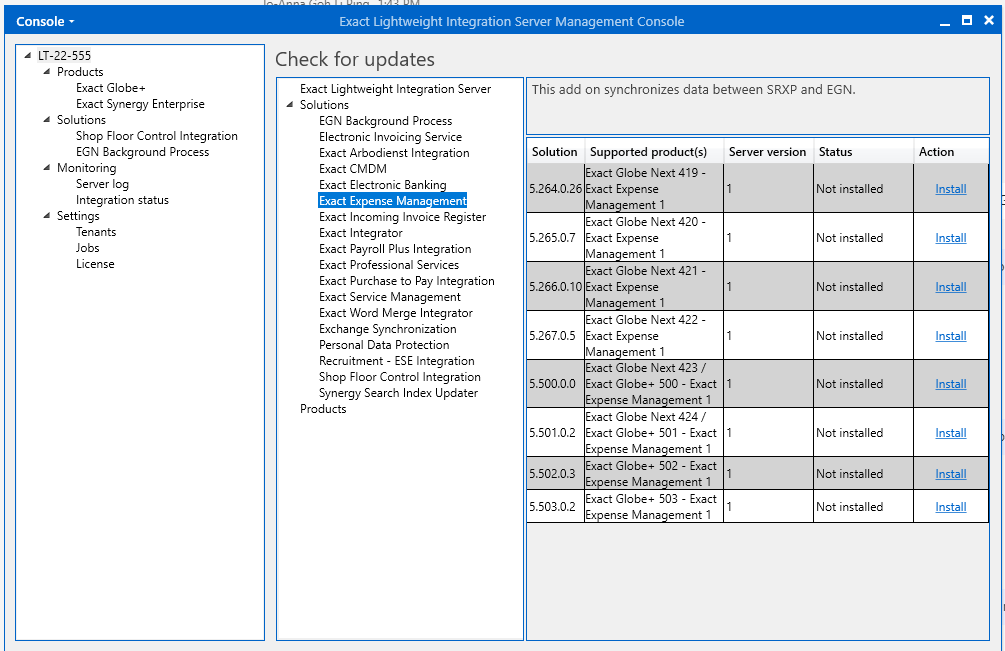
- Aan de rechterzijde van het scherm ziet u welke versies van deze
oplossing beschikbaar zijn.
- Klik op Install in de kolom Action van de versie die u
wilt installeren om deze te installeren. In de kolom Supported
product(s) kunt u zien op welke producten de versie van toepassing is.
Wanneer u bijvoorbeeld werkt met product update 501 van Exact Globe+,
dan klikt u op Install bij de versie waarbij dit product update
nummer vermeld wordt. Tevens ziet u dat in het linkerpaneel het Exact
Expense Management product wordt getoond.
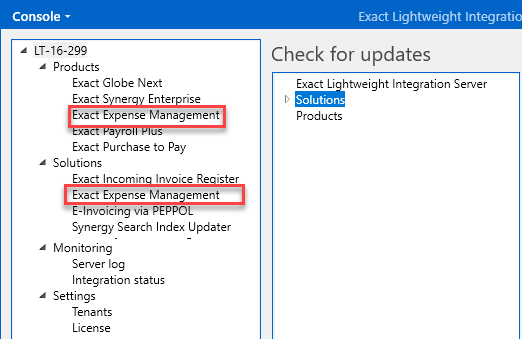
Het configureren van Exact Expense Management
- Nu dient u de Exact Expense Management te configureren. Klik
hiervoor op Exact Expense Management in de sectie Products in
het linkerpaneel.
- Aan de rechterzijde van het scherm klikt u op Add.
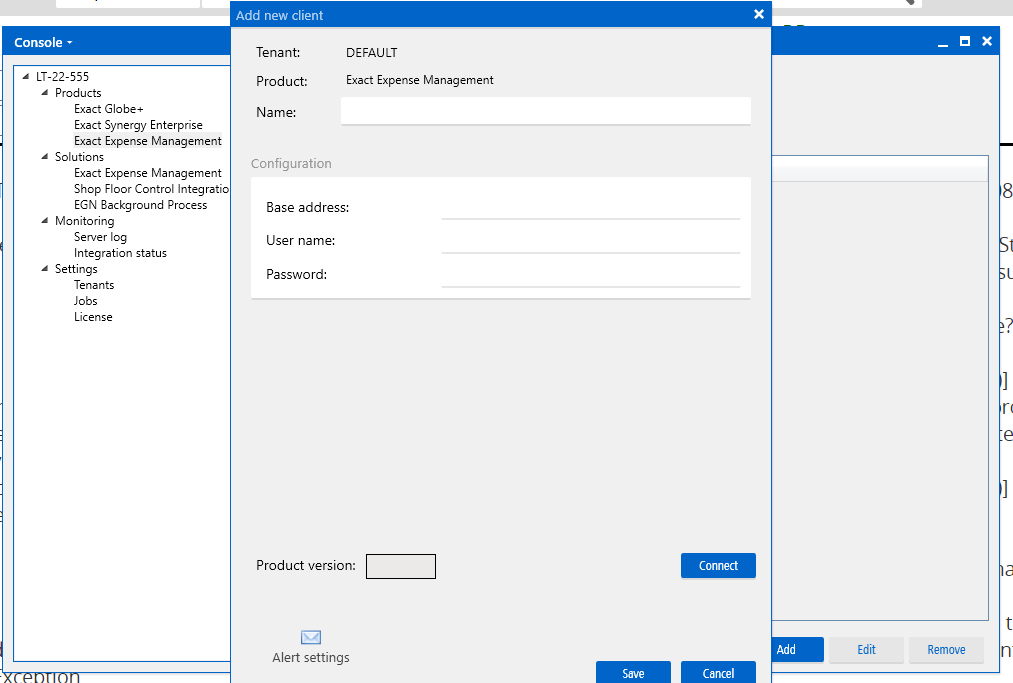
- In dit scherm definieert u het volgende:
- Base address - Geef de url van de Exact Expense Management omgeving op, gevolgd door /API/1 (voorbeeld: https://portal.srxp.com/api/1)
- User name - Geef de gebruikersnaam op van de gebruiker die rechten heeft op de Exact Expense Management web services. Deze gebruiker dient in Exact Expense Management minimaal beheerder en exporteurs rechten te hebben.
- Password - Geef het wachtwoord van deze gebruiker op.
- Klik vervolgens op Connect en daarna op Save.
- Klik nu in het linkerpaneel op Exact Expense Management op de
sectie Solutions.
- Aan de rechterzijde van het scherm klikt u op Add.
- In dit scherm dient u de clients te selecteren die u wilt gebruiken in
deze oplossing. U selecteert hier de client voor Exact Expense Management en
client voor de Exact Globe+ administratie.
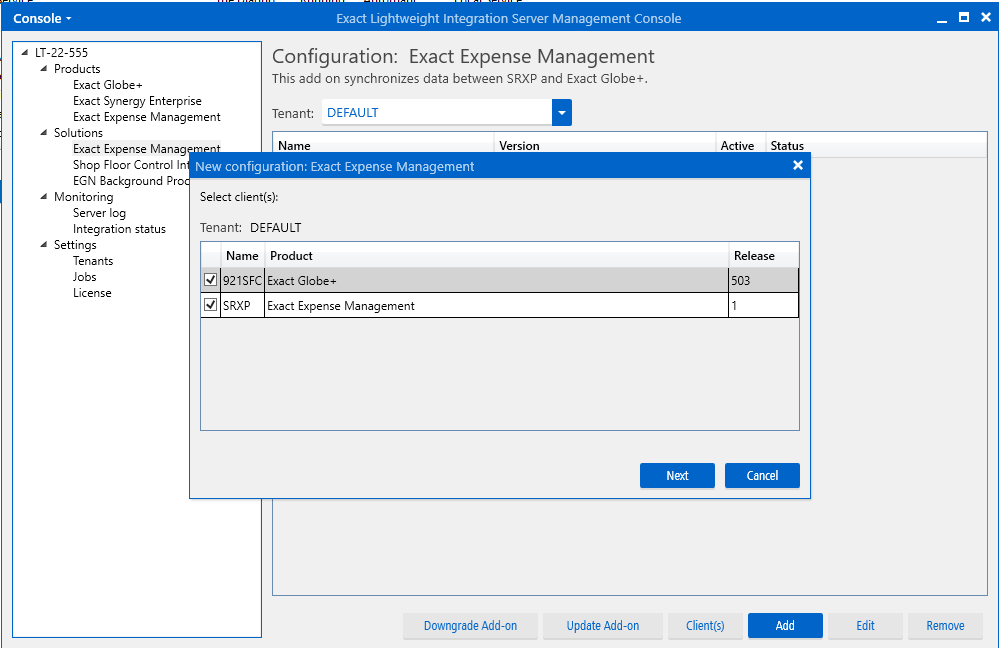
- Klik dan op Next.
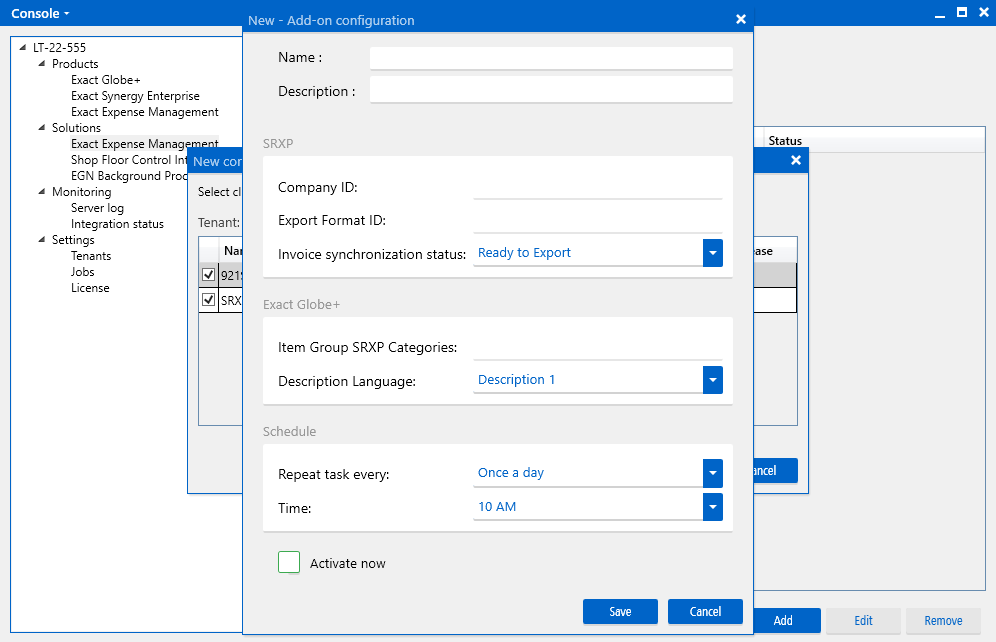
In dit scherm geeft u een naam en een
omschrijving op voor de oplossing.
Verder definieert u de volgende
velden:
- Company ID - Geef hier de administratie ID op van de administratie uit Exact Expense Management. Deze kunt u in Exact Expense Management vinden in menupad Beheer > Bedrijfsaccount > Algemeen.
- Export format ID - Geef hier de ID van het Globe exportformaat uit Exact Expense Management op. Deze kunt u in Exact Expense Management vinden in menupad Beheer > Connecties > Exportformaten.
- Invoice synchronization status - Hiermee wordt aangegeven welke declaraties gesynchroniseerd moeten
worden. Met de optie Approved worden de declaraties die
de status Goedgekeurd hebben gesynchroniseerd naar Exact Globe+. Om de
declaraties met de status Export wachtrij naar Exact Globe+ te
synchroniseren dient de instelling op Ready to Export gezet te worden.
- Item Group SRXP Categories - Laat dit veld leeg. Werd gebruikt in oudere releases en is nog aanwezig voor bestaande situaties. In nieuw op te zetten situaties gebruik de meer geavanceerde artikel filter in de sectie Exact Expense Management in de algemene instellingen in Exact Globe+.
- Description Language - Selecteer de taal van de omschrijving die
gesynchroniseerd moet worden. Dit betreft de talen die in de sectie Omschrijvingen in zoekvensters in menupad Systeem > Algemeen > Instellingen > Algemene-instellingen in Exact Globe+ zijn geselecteerd. Description 1, is de eerste taal uit Exact
Globe+, Description 2, is de
tweede taal uit Exact Globe+, etc. Dit is van toepassing op de
omschrijvingen van artikelen, kostenplaatsen, btw-codes en
betalingscondities).
- Schedule: repeat task every - Selecteer hier hoe vaak de
synchronisatie moet worden uitgevoerd.
- Time - Selecteer hier het tijdstip waarop de
synchronisatie uitgevoerd moet worden. Dit wordt enkel gebruikt wanneer de synchronisatie elke dag gebeurt.
Dit schema wordt gebruikt voor het
synchroniseren van de gegevens tussen Exact Expense Management en de Exact
Globe+ administratie.
- Vervolgens vinkt u de optie Activate now aan om de oplossing te
activeren, en klikt op Save. Er wordt nu een melding getoond dat de
configuratie wordt opgeslagen en geactiveerd. Klik op Yes om verder
te gaan. Voor meer informatie over het activeren en deactiveren van
oplossingen, zie
Het activeren en deactiveren van oplossingen in Exact Lightweight
Integration Server (ELIS) en
Oplossingen installeren in Exact Lightweight Integration Server (ELIS).
Welke gegevens worden gesynchroniseerd?
De volgende gegevens worden gesynchroniseerd. In deze paragraaf kunt u hier
meer over lezen.
- Administratiegegevens
- Kostenplaatsen
- Artikelen
- Btw-codes
- Betalingscondities
- Boekingen
De boekingen worden gesynchroniseerd van Exact Expense Management naar Exact
Globe+, en de hieronder genoemde stamgegevens worden gesynchroniseerd van Exact
Globe+ naar Exact Expense Management.
Opmerking: Vanaf release 502SP4 worden bijlagen niet meer automatisch gesynchroniseerd met Exact Globe+. U kunt kiezen of u de bijlagen automatisch wilt synchroniseren.
Administratiegegevens
|
Exact Globe (Systeem > Algemeen > Instellingen > Administratie-instellingen)
|
Exact Expense Management (Instellingen > Bedrijfsaccount > Bedrijfsinformatie)
|
|
Bedrijfsnaam
|
Bedrijfsnaam
|
|
Adresregel 1
|
Straat
|
|
Postcode
|
Postcode
|
|
Woonplaats
|
Plaats
|
|
Landcode
|
Land
|
Opmerkingen:
- Alleen het bijwerken van de administratiegegevens van Exact Globe+ naar Exact Expense
Management wordt ondersteund.
- Het aanmaken of verwijderen van de
administratiegegevens in Exact Expense Management vanuit Exact Globe+
wordt niet ondersteund.
Kostenplaatsen
|
Exact Globe+
|
Exact Expense Management (Instellingen > Gebruikersinstellingen > Vestigingen)
|
|
Kostenplaats
|
Code
|
|
Omschrijving / Vreemde talen
*
Slechts één omschrijving wordt gesynchroniseerd naar Exact Expense
Management
|
Vestiging*
|
Opmerkingen:
- Wanneer de omschrijving voor de geselecteerde description language in de
ELIS configuratie niet
aanwezig is in Exact Globe+ worden de kostenplaatsen niet gesynchroniseerd
naar Exact Expense Management
en wordt er een foutmelding getoond in ELIS Integration status.
- Er wordt geen wijziging doorgevoerd in kostenplaatsen in Exact Expense
Management wanneer de kostenplaatsen in Exact Globe+ worden vernummerd. Pas
wanneer de kostenplaats daarna wordt gewijzigd wordt de wijziging doorgevoerd.
- Bij het inactief maken van de
kostenplaats in Exact Globe+, wordt de vestiging in Exact Expense
Management verwijderd.
Artikelen
|
Exact Globe+
|
Exact Expense Management (Instellingen > Declaratie instellingen > Categorieën)
|
|
Artikelcode
|
Categorie
|
|
Omschrijving / Vreemde talen
* Slechts één omschrijving wordt
gesynchroniseerd naar Exact Expense Management
|
Omschrijving
|
|
Status
|
Actief
|
|
Grootboekrekening: Kostprijs verkopen
|
Code
|
|
NA
|
Geldig voor
- Bij het aanmaken van een nieuw artikel is de
standaardwaarde 'Bon'.
- Bij het bijwerken van een bestaand artikel dat al van Exact
Globe+ naar Exact Expense Management is gesynchroniseerd,
wordt de huidige waarde in dit veld niet aangepast.
|
Opmerkingen:
- Er wordt geen wijziging doorgevoerd in artikelen in Exact Expense
Management wanneer de artikelen in Exact Globe+ worden vernummerd. Pas
wanneer het artikel daarna wordt gewijzigd wordt de wijziging doorgevoerd.
- De artikelgroep in het artikelonderhoud dient hetzelfde te zijn als de
artikelgroep in de ELIS configuratie.
Wanneer deze afwijkt wordt het artikel niet gesynchroniseerd naar Exact
Expense Management.
- Dit is alleen noodzakelijk wanneer u wilt dat er een artikel wordt opgenomen in de inkoopboeking. Wanneer u geen artikel wilt opnemen in de inkoopboeking is het voldoende om een categorie aan te maken in Exact Expense management zo lang de grootboekrekening maar bestaat in Exact
Globe+.
|
Artikelstatus in Exact Globe+
|
Artikelstatus in Exact Expense Management
|
|
Non-actief
|
Verwijderd
|
|
Geblokkeerd
|
Verwijderd
|
|
Vervallen
|
Verwijderd
|
|
Toekomstig
|
Verwijderd
|
Opmerking: Wanneer de status van het artikel wordt aangepast naar Actief, wordt een nieuwe
categorie aangemaakt in Exact Expense Management.
BTW codes
|
Exact Globe
|
Exact Expense Management (Instellingen > Declaratie instellingen > BTW percentages)
|
|
BTW-code
|
Code
|
|
Omschrijving / Vreemde talen
** Slechts één omschrijving wordt
gesynchroniseerd naar Exact Expense Management
|
Omschrijving
|
|
Percentage
|
Percentage
|
Opmerkingen:
- Er wordt geen wijziging doorgevoerd in btw-codes in Exact Expense
Management wanneer de btw-codes in Exact Globe+ worden vernummerd of worden
aangepast via de btw-conversie. Pas
wanneer de btw-code daarna wordt gewijzigd wordt de wijziging doorgevoerd.
- Alleen btw-codes met het btw-type Inclusief wordt gesynchroniseerd naar
Exact Expense Management.
- BTW-codes met 3 decimalen of meer, worden afgerond naar btw-codes met 2
decimalen in Exact Expense Management.
Betalingscondities
|
Exact Globe+
|
Exact Expense Management (Instellingen > Declaratie instellingen > Betaalmethoden)
|
|
Betalingsconditie
|
Code
|
|
Omschrijving / Vreemde talen
* Slechts één omschrijving wordt
gesynchroniseerd naar Exact Expense Management
|
Omschrijving
|
|
Betalingswijze
*
Wanneer er meerdere betalingstermijnen zijn selecteert het systeem
de betalingswijze van de eerste termijn
|
Betaalmethode
|
|
NA
|
Vergoedingstype
- Bij het aanmaken van een nieuwe betaalmethode is de
standaardwaarde 'Te ontvangen'
- Bij het bijwerken van een bestaande betalingsconditie die
al van Exact Globe+ naar Exact Expense Management is
gesynchroniseerd, wordt de huidige waarde in dit veld niet
aangepast.
|
Opmerkingen:
- Er wordt geen wijziging doorgevoerd in betalingscondities in Exact Expense
Management wanneer de betalingscondities in Exact Globe+ worden vernummerd.
Pas wanneer de betalingsconditie daarna wordt gewijzigd wordt de wijziging doorgevoerd.
- De synchronisatie van de betalingscondities wordt pas uitgevoerd wanneer
in het onderhoud van de betalingsconditie op Bewaren wordt geklikt
(en niet in het detail scherm bij het onderhoud van de betalingsconditie).
Boekingen
De volgende velden van Exact Expense Management [Indienen > Nieuwe declaratie]
worden als inkoopboeking naar Exact Globe+ gesynchroniseerd:
|
Exact Expense Management - Formuliervelden |
Exact Expense Management - Waarde
|
Exact Globe+
|
|
Dagboek |
Dagboeknummer inkoopdagboek Exact Globe+
|
Dbk.
|
|
Eerste
Datumveld |
Een datumveld naar keuze.
Bij
voorkeur gelijk aan tweede datumveld ter voorkoming van
balanceerregels (zie document
07.040.949 voor een toelichting over balanceerregels)
|
Rapportagedatum in de kopregel van de boeking en alleen de
BTW regels in de boeking
|
|
Tweede Datumveld |
Een datumveld naar keuze |
Datum in de kopregel van boeking |
|
Omschrijving |
SRXP **Smart**string
EC SRXP
{{report.account.firstname}} {{report.account.surname}}
Bijvoorbeeld:
SRXP First Name =
Marc
SRXP Last Name = Sanders
EC SRXP Marc Sanders
|
Omschrijving in de kopregel van de inkoopboeking |
|
Project |
Declaratie (hoofd) projectcode |
Project in de kopregel van de inkoopboeking |
|
Kostenplaats |
Declarant vestigingscode
Beheer > Gebruikersbeheer > Gebruikers > {betreffende
gebruiker} |
Kostenplaats in de kopregel van de inkoopboeking |
|
Kostendrager |
Declarant vrij veld of categorie vrij veld
Beheer > Gebruikersbeheer > Gebruikers > {betreffende
gebruiker}
Beheer > Declaratie instellingen > Categorieën > {betreffende
categorie} |
Kostendrager in de kopregel van de inkoopboeking |
|
Debet bedrag |
Export valuta
Declaratie > Bedrag |
Debet bedrag in de kopregel van de inkoopboeking |
|
Bedrag credit |
Export valuta
Declaratie > Bedrag |
Credit bedrag in de kopregel van de inkoopboeking |
|
Valuta |
Export valuta
Declaratie > Valuta
|
Val. in de kopregel van de
inkoopboeking.
Wordt altijd in EUR geëxporteerd naar Exact
Globe+
met de juiste koers. De koers is gebaseerd op de koers uit Exact Expense Management.
|
|
Exact Expense Management - Declaratievelden |
Exact Expense Management - Waarde
|
Exact Globe+
|
|
Datum |
Een datumveld naar keuze
|
Datum en Rapportage datum
Indien de datums in de regels
ongelijk zijn aan elkaar of ongelijk aan de kopregel van de
inkoopboeking. Zal Exact Globe+ hier automatisch zogenaamde
balanceerregels voor aanmaken om de boeking op datum in evenwicht
te krijgen (zie document
07.040.949 voor een toelichting over balanceerregels). De
rekening die hiervoor wordt gebruikt is de reserveringsrekening uit
de grootboekinstellingen
|
|
Valuta |
Export valuta
Declaratie > Valuta
|
Wordt altijd in EUR geëxporteerd naar Exact
Globe+
met de juiste koers. De koers is gebaseerd op de koers uit Exact Expense Management.
|
|
Kostenplaats |
Declarant vestigingscode
Beheer > Gebruikersbeheer > Gebruikers > {betreffende
gebruiker} |
Kostenplaats in de regels van de inkoopboeking |
|
Kostendrager |
Declarant vrij veld of categorie vrij veld
Beheer > Gebruikersbeheer > Gebruikers > {betreffende
gebruiker}
Beheer > Declaratie instellingen > Categorieën > {betreffende
categorie} |
Kostendrager in de regels van de inkoopboeking |
|
Referentie |
'SRXP+FormulierID+Declaratie betaalmethode
Bijvoorbeeld:
Declaratiemethode=Reiskosten
FormulierID = 4586
SRXP4586-timesheet
|
Uw referentie in de kopregel van de
inkoopboeking en document
Indien bijlagen worden uitgewisseld moet dit veld worden gevuld
|
|
Omschrijving |
Declaratie omschrijving |
Omschrijving in de regels van de inkoopboeking |
|
Grootboek |
Declaratie categorie code
Beheer > Declaratie instellingen > Categorieën > {betreffende categorie} > Code
|
Rekening in de regels van de inkoopboeking
|
|
Crediteur code |
Declarant Personeels/crediteurnummer
Beheer > Gebruikersbeheer > Gebruikers > {betreffende gebruiker} > Personeels/crediteurnummer
|
Crediteur (crediteurnummer van de medewerker in Exact Globe+)
|
|
Crediteur code ‘geen vergoeding’ of ‘te betalen’ |
Betaalmethode vrijveld1
Beheer > Declaratie instellingen > Betaalmethoden > vrijveld1 |
Crediteur (crediteurnummer van creditkaart maatschappij in Exact
Globe+) |
|
Medewerker |
Declarant Personeels/crediteurnummer
Indien het medewerkernummer in Exact
Globe+ ongelijk is aan het
crediteurnummer van de medewerker in Exact Globe+. Dient een
van de vrije velden in het onderhoud van de medewerker in Exact Expense
Management gebruikt te worden voor het medewerkernummer.
Beheer > Gebruikersbeheer > Gebruikers > {betreffende
gebruiker} |
Medewerker (medewerkernummer van de medewerker in Exact
Globe+) |
|
Betaalmethode code |
Declaratie betaalmethode code
|
Bc (betalingsconditie in de kopregel van de inkoopboeking)
|
|
Debet bedrag |
Declaratie bedrag incl. (export valuta) |
Bedrag in de regels van de inkoopboeking |
|
BTW code |
Declaratie bedrag BTW code
|
BTW (btw-code in de regels van de inkoopboeking)
|
|
- |
(Declaratie > Bedrag) - (Declaratie > BTW bedrag)
|
BTW-grondslag in de regels van de inkoopboeking
|
|
Item code |
Declaratie categorie naam
Beheer > Declaratie instellingen > Categorieën > {betreffende
categorie}
|
Art.code in de regels van de inkoopboeking
|
|
Item omschrijving |
Declaratie categorie naam
Beheer > Declaratie instellingen > Categorieën > {betreffende
categorie} |
Artikel - Omschrijving in de regels van de inkoopboeking |
|
Vrij veld 1
|
Declaratie valuta |
|
|
Vrij veld 2
|
Declaratie betaalmethode code |
|
|
Vrij veld 5
|
Declaratie ID |
|
Opmerkingen:
- Om ervoor te kunnen zorgen dat de transacties gesynchroniseerd kunnen worden , dient er een export formaat aanwezig te zijn in Exact Expense Management. Er wordt een standaard exportformaat aangeleverd dat u kunt terugvinden bij Beheer > Connecties > Exportformaten > Globe+. Indien gewenst kunt u dit
formaat aanpassen, zolang het eindresultaat een valide XML bestand blijft
opleveren. Belangrijk is hierbij dat de optie Mark exported
reports as 'Processed' uitgevinkt is en Vrij veld 5 is ingesteld als
Declaratie ID. Voor de overige velden kan bovenstaande tabel als richtlijn worden gebruikt.
- Wanneer er in Exact Expense Management meerdere declaraties van
verschillende types zijn opgenomen in één rapport, maakt Exact Globe+
aparte inkoopfacturen aan per type.
- Wanneer er zich een fout voordoet bij de synchronisatie van de
stamgegevens behouden de declaraties de status Goedgekeurd. De fout dient
verholpen te worden voor dat de status kan worden aangepast naar Verwerkt.
In het ELIS console kunt u de foutmelding zien.
- Wanneer een declaratie is ingediend in een andere valuta dan EUR, wordt
deze bij de synchronisatie naar Exact Globe+ omgezet naar EUR (op basis
van de wisselkoers uit Exact Expense Management.
- Wanneer een declaratie betrekking heeft op niet-aftrekbare btw, wordt
bij de synchronisatie een inkoopfactuur in Exact Globe+ aangemaakt met
een normale btw-regel.
- Wanneer een declaratie is ingediend met een negatief bedrag, wordt in
Exact Globe+ een boeking met een negatief bedrag aangemaakt. Wanneer het
meer dan één declaratie betreft, bepaalt het netto totaal van de declaraties
het type van de inkoopfactuur in Exact Globe+ (Inkoopfactuur of credit
inkoopfactuur).
- Wanneer een declaratie is ingediend met btw maar er in de Exact Globe+ administratie geen btw wordt gebruikt, wordt de boeking zonder
btw-bedrag aangemaakt in Exact Globe+.
Bij het heropenen van goedgekeurde declaraties die al succesvol zijn
gesynchroniseerd naar Exact Globe+ geldt het volgende:
- Wanneer de inkoopfactuur in Exact Globe+ is aangepast en nog niet is
verwerkt, kan Exact Expense Managment de declaratie herzien en afkeuren en
vervolgens opnieuw indienen en goedkeuren. Tijdens de synchronisatie wordt
de inkoopfactuur in Exact Globe+ dan opnieuw aangemaakt met hetzelfde
boekstuknummer.
- Wanneer de inkoopfactuur in Exact Globe+ is vervallen, kan Exact Expense Management de declaratie herzien en afkeuren en vervolgens opnieuw
indienen en goedkeuren. Tijdens de synchronisatie wordt de inkoopfactuur in
Exact Globe+ dan opnieuw aangemaakt met hetzelfde boekstuknummer. De
vervallen boeking blijft in Exact Globe+ aanwezig.
- De inkoopfactuur in Exact Globe+ wordt niet bijgewerkt bij het
heropenen en opnieuw indienen van declaraties wanneer de betaling voor de
factuur is verwerkt, de btw-aangifte is gedaan, of de factuur is verwerkt.
- Het artikelveld is optioneel en dient alleen te worden gevuld wanneer er een artikelcode in de inkoopboeking opgenomen dient te worden.
Exact
Globe+ stamgegevens migreren naar Exact Expense Management
Door het installeren van de Exact Expense Management oplossing zorgt u ervoor dat nieuw aangemaakte en gewijzigde gegevens worden gesynchroniseerd. Voor het synchroniseren van de reeds bestaande gegevens kunt u gebruik maken van de synchronisatie in de algemene instellingen van de Exact Globe+ administratie. Deze zijn alleen geactiveerd indien de add-on is geactiveerd in ELIS.
In de sectie Exact Expense Management van de algemene instellingen
kunt u aangeven of bepaalde stamgegevens gesynchroniseerd moeten worden. Tevens
kunt u per stamgegeven een filter definiëren om verder te specificeren welke
gegevens moeten worden gesynchroniseerd.
Door de betreffende optie aan te vinken geeft u aan dat u de betreffende
stamgegevens wilt synchroniseren. Middels het veld Filter kunt u een
selectie maken welke stamgegevens worden gesynchroniseerd. Met het
 pictogram start u de synchronisatie.
pictogram start u de synchronisatie.
U kunt u
een selectie maken middels een SQL selectie op de tabel en de kolom. Deze mag
maximaal uit 255 karakters bestaan.
Voorbeeld: Alleen kostenplaatsen waarvan de code begint met 001 moeten worden
gesynchroniseerd: kstpl.kstplcode like '001%'
Na het opgeven van een filter dient u eerst op Bewaren te klikken
voordat het
 pictogram actief wordt.
pictogram actief wordt.
Wanneer u geen filtercriteria opgeeft worden worden de stamgegevens op basis
van de standaard criteria gesynchroniseerd. Voor meer informatie, zie
Welke gegevens worden gesynchroniseerd?.
Met het
 pictogram start u de synchronisatie. Wanneer u tijdens het synchronisatieproces
de instellingen sluit wordt de synchronisatie gestopt. Bij het opnieuw openen
van de instellingen wordt de synchronisatie niet hervat, maar dient u weer op
het
pictogram start u de synchronisatie. Wanneer u tijdens het synchronisatieproces
de instellingen sluit wordt de synchronisatie gestopt. Bij het opnieuw openen
van de instellingen wordt de synchronisatie niet hervat, maar dient u weer op
het
 pictogram te klikken om de synchronisatie opnieuw te starten. Tijdens het
synchroniseren is het
pictogram te klikken om de synchronisatie opnieuw te starten. Tijdens het
synchroniseren is het
 pictogram niet actief. Zodra de synchronisatie gereed is wordt het pictogram
weer actief.
pictogram niet actief. Zodra de synchronisatie gereed is wordt het pictogram
weer actief.
Het gebruik van de portal
Het indienen
van bon declaraties via de portal
- Log in op de portal.
- De
inbox wordt getoond.
- Klik op
Nieuwe declaratie.
- Kies Bon.
- Selecteer de afbeelding van de bon.
- Selecteer
een categorie.
- Geef
het bedrag op.
- Selecteer
de betaalmethode.
- Kies
voor Opslaan.
- De declaratie staat nu in de inbox.
- Voeg eventueel nog meerdere declaraties toe.
- Selecteer de declaratie(s) en klik op Voeg toe
aan formulier en dan op Nieuw formulier om de declaraties toe
te voegen aan een formulier.
- Selecteer nu de declaratie(s) in het formulier en
klik op Indienen.
- Selecteer de accordeur en klik vervolgens op Indienen.
Het indienen
van KM declaraties via de portal
- Log in op de portal.
- De
inbox wordt getoond.
- Klik op
Nieuwe declaratie.
- Kies Kilometers.
- Pas de route aan, kies de beginlocatie en de
eindlocatie.
- Geef aan of u de route retour heeft gedaan.
- U ziet nu de afstand en het bedrag dat wordt
vergoed.
- Kies
voor Opslaan.
- De declaratie staat nu in de inbox.
- Voeg eventueel nog meerdere declaraties toe.
- Selecteer de declaratie(s) en klik op Voeg toe
aan formulier en dan op Nieuw formulier om de declaraties toe
te voegen aan een formulier.
- Selecteer nu de declaratie(s) in het formulier en
klik op Indienen.
- Selecteer de accordeur en klik vervolgens op Indienen.
Het goedkeuren
van declaraties via de portal
- Log in op de portal.
- Ga naar het formulieren overzicht.
- Loop door de declaraties om te kijken of alle
declaraties volledig en correct zijn.
- Met de knop Accorderen keurt u het formulier
goed. Met de knop Afkeuren keurt u het formulier af. Bij het
afkeuren dient u een motivatie op te geven.
Let op: U keurt altijd het volledige formulier af en niet één
declaratie.
Gerelateerde onderwerpen
| Main Category: |
Attachments & notes |
Document Type: |
Online help main |
| Category: |
|
Security level: |
All - 0 |
| Sub category: |
|
Document ID: |
29.203.634 |
| Assortment: |
Exact Globe+
|
Date: |
18-06-2025 |
| Release: |
419 |
Attachment: |
|
| Disclaimer |